
Tutti i sistemi operativi desktop hanno una funzione nativa che si occupa automaticamente di spegnere sia lo schermo del nostro computer che di sospenderne temporaneamente l'attività. Quest'ultima opzione è molto utile per quando pensiamo di lasciare il nostro team per alcuni minuti prendere un caffè, mangiare, uscire e non vogliamo che sia acceso.
Mettere l'apparecchiatura in sospensione è molto più veloce che spegnerla, anche se la nostra apparecchiatura ha un SSD (infinitamente più veloce di un HDD convenzionale) poiché ci permette di tornare al lavoro semplicemente spostando il mouse o premendo un tasto qualsiasi. Ma non possiamo sempre ricordarci di passare attraverso questo processo.
Fortunatamente, Windows ci consente di stabilire che dopo un po 'il computer va in sospensione e / o spegne lo schermo automaticamente. In modo nativo, quando il computer è collegato, il tempo stabilito in entrambi i casi è di 15 minuti. Se si tratta di un laptop, anche questo tempo si riduce a 5 minuti in entrambi i casi.
Se vogliamo estendere o ridurre il tempo trascorso dall'ultima volta che abbiamo interagito con il nostro team fino a quando non va in sospensione, dobbiamo eseguire i seguenti passaggi:
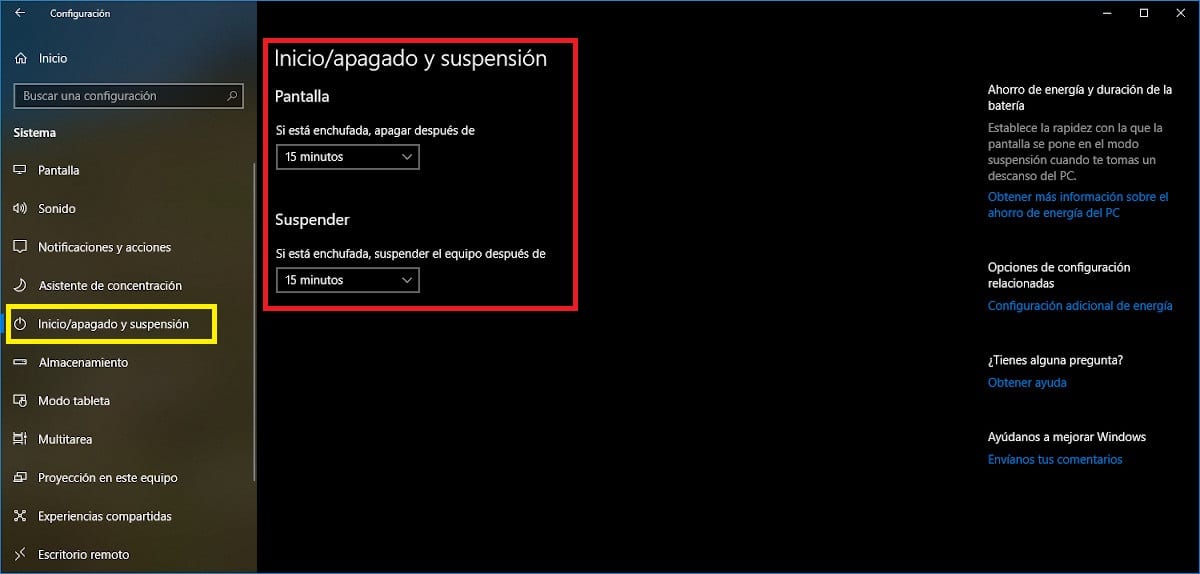
- Innanzitutto dobbiamo accedere alla configurazione di Windows tramite la scorciatoia da tastiera tasto Windows + io o direttamente cliccando sull'ingranaggio disponibile nel menu di avvio.
- Quindi saliamo Sistema.
- All'interno di Sistema, nella colonna di sinistra, fare clic su Avvia / interrompi e sospendi.
- Nella colonna di destra compare per primo il tempo che deve trascorrere finché lo schermo non si spegne. Se vogliamo modificarlo, dobbiamo solo cliccare sulla data in basso situata all'ora stabilita.
- In secondo luogo, viene visualizzato il tempo che deve trascorrere fino a quando la nostra squadra non va in sospensione. Se vogliamo modificarlo, dobbiamo solo cliccare sulla data in basso situata all'ora stabilita.